Se sei un rivenditore di e-commerce che cerca di massimizzare le tue vendite e fornire un'esperienza di acquisto senza soluzione di continuità ai tuoi clienti, scopri come aggiungere Shopify prodotti correlati è una strategia potente. Mettendo in mostra articoli complementari o simili accanto al tuo prodotto principale, puoi invogliare i clienti a esplorare più opzioni e fare ulteriori acquisti.
In questo post del blog, ti guideremo attraverso il processo di aggiunta di prodotti correlati a Shopify, fornendoti le conoscenze e gli strumenti per ottimizzare il tuo negozio e favorire le conversioni.
Che tu sia nuovo a Shopify o un commerciante esperto che cerca di perfezionare la presentazione del tuo prodotto, questa guida completa ti fornirà istruzioni dettagliate.
Dalla selezione dell'app o del tema giusto alla configurazione delle impostazioni e alla massimizzazione dell'impatto dei prodotti correlati, ti abbiamo coperto.
Quindi, approfondiamo il mondo dei prodotti correlati e scopriamo come puoi elevare il tuo Shopify Tornare al suo accountil successo.
Dove dovresti consigliare i prodotti sul tuo sito?
C'è una certa flessibilità con dove ti posizioni Shopify prodotti correlati, ma i luoghi di riferimento includono:
- Pagine del prodotto
- La zona del Carretto
- Il modulo Cassa
- Grazie pagine
- Ricevute o e-mail di follow-up
Perché è essenziale aggiungere Shopify Prodotti correlati al tuo negozio?
Quando si tratta di eseguire un negozio online di successo, offrire un'esperienza di acquisto fluida e massimizzare le vendite è fondamentale.
Un modo efficace per raggiungere questi obiettivi consiste nell'incorporare i prodotti correlati nel tuo Shopify negozio. Qui, esploreremo l'importanza dell'aggiunta Shopify prodotti correlati e i vantaggi che possono apportare alla tua attività.
- Aumenta il valore medio dell'ordine: Mettendo in mostra i prodotti correlati accanto all'articolo principale, incoraggi i clienti a esplorare opzioni aggiuntive e a fare più acquisti. Ciò può aumentare significativamente il valore medio dell'ordine, aumentando le tue entrate senza acquisire nuovi clienti.
- Migliora le opportunità di vendita incrociata: I prodotti correlati creano preziose opportunità di vendita incrociata suggerendo articoli complementari o simili che si allineano con gli interessi del cliente. Ciò non solo migliora l'esperienza di acquisto, ma espone anche i clienti a una gamma più ampia di prodotti, aumentando le possibilità di effettuare vendite multiple.
- Migliora la soddisfazione del cliente: Quando i clienti trovano prodotti correlati pertinenti e accattivanti, sentono che le loro esigenze e preferenze vengono comprese. Questo approccio personalizzato migliora la soddisfazione del cliente e crea fiducia, portando a ripetere gli acquisti e raccomandazioni positive del passaparola.
- Ottimizza la visibilità del prodotto: Aggiungere prodotti correlati in modo strategico ti consente di evidenziare articoli specifici che altrimenti potrebbero passare inosservati. Presentandoli insieme a prodotti popolari o molto richiesti, aumenti la loro visibilità ed esposizione, portando potenzialmente a più vendite.
- Promuovi gli acquisti d'impulso: I prodotti correlati possono attingere al potere dell'acquisto d'impulso. Quando i clienti vedono articoli allettanti e pertinenti che completano il loro acquisto originale, è più probabile che prendano decisioni spontanee e aggiungano tali prodotti al carrello.
- Vetrina gamma di prodotti: L'aggiunta di prodotti correlati ti consente di mostrare l'ampiezza e la profondità della tua gamma di prodotti. Consente ai clienti di scoprire la varietà di opzioni disponibili, incoraggiandoli a esplorare diverse categorie e trovare prodotti che soddisfino le loro esigenze specifiche.
Incorporare prodotti correlati nel tuo Shopify store è essenziale per incrementare le vendite, migliorare l'esperienza di acquisto e aumentare la soddisfazione del cliente. Sfruttando la potenza dei prodotti correlati, puoi aumentare il valore medio dell'ordine, ottimizzare la visibilità del prodotto e sfruttare le opportunità di vendita incrociata. Inizia ad aggiungere prodotti correlati al tuo Shopify store oggi stesso e sblocca tutto il potenziale della tua attività.
Successivamente, scopri tre modi per aggiungere prodotti correlati a Shopify!
Una guida passo passo su come aggiungere Shopify Spesso acquistati insieme
Ci sono tre metodi per aggiungere Shopify prodotti correlati al tuo negozio:
- Con un blocco integrato sul Shopify editor di temi
- Utilizzando un'app
- Manualmente, con codice e un file Liquid
Ma prima di tutto, assicurati di aggiungere diversi prodotti al tuo Shopify store. Altrimenti, le funzionalità dei prodotti correlati non funzioneranno.
Metodo 1: aggiungi prodotti correlati con built-in Shopify Blocchi
Forse il modo più semplice per includere prodotti correlati su a Shopify store prevede l'utilizzo degli strumenti integrati disponibili da Shopify. Più Shopify i temi forniscono sezioni di prodotto correlate pronte per essere modificate o da aggiungere come blocco da qualche parte nel design del tuo sito web.
Tuttavia, dove e come i prodotti correlati vengono visualizzati sul tuo sito dipende dal tema che scegli.
In generale, puoi aspettarti di trovare una sezione Prodotti correlati su Prodotto predefinito pagina in Shopify Editor di temi.
In Shopify, Andare al Canali di vendita > Negozio online. Clicca sul Personalizzare pulsante.

Questo rivela il Shopify Editor di temi. Nella parte superiore della pagina, utilizza il menu a discesa per passare da Homepage a Prodotti.

Pick Prodotto predefinito.
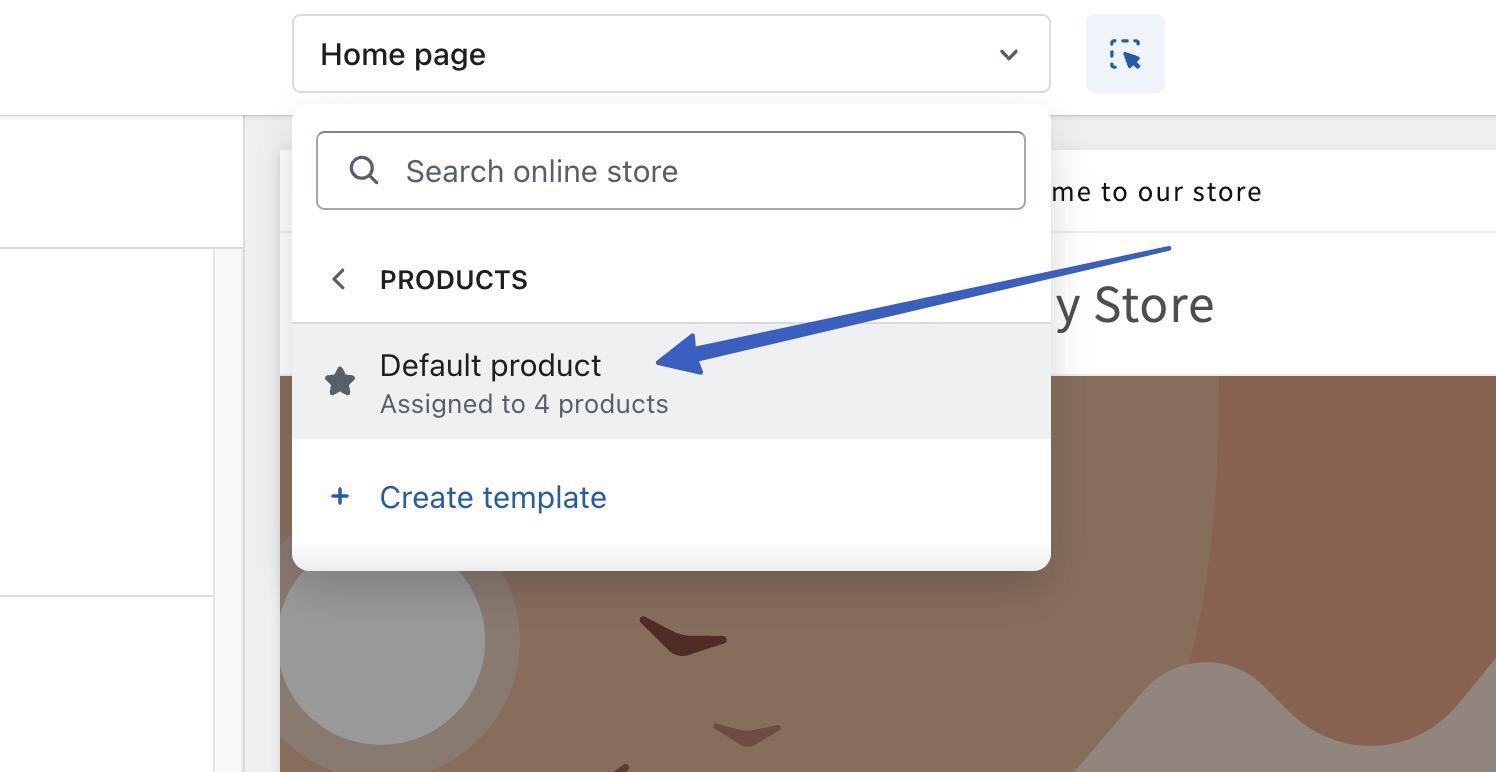
Questo mostra il design della pagina del prodotto predefinito e include il contenuto della pagina del prodotto demo da uno degli articoli che hai già nel tuo negozio.
Nota: devi avere almeno un prodotto nel tuo negozio per vedere questa pagina e più prodotti nel tuo negozio affinché la funzionalità dei prodotti correlati funzioni.
In questo particolare tema, troverai a Spesso acquistati insieme blocco sul Prodotto predefinito pagina. Questo inizia automaticamente a popolare una sezione di ogni pagina prodotto con articoli pertinenti che i clienti potrebbero anche voler acquistare.

Non esitare a fare clic e trascinare il blocco sul lato sinistro per spostarne la posizione.

Selezionare l'effettivo Spesso acquistati insieme blocco nell'editor o fare clic sul Spesso acquistati insieme elemento sul pannello laterale sinistro. Questo apre le impostazioni disponibili per il modulo Prodotti correlati.
Per impostazione predefinita, Shopify utilizza raccomandazioni dinamiche sui prodotti; queste migliorano nel tempo e cambiano in base alle informazioni sugli ordini e sui prodotti. Quindi, potresti non vedere inizialmente ciò che desideri nell'editor di pagine.
Modifica questi campi in base alle tue preferenze:
- Titolo
- Dimensione dell'intestazione
- Numero massimo di prodotti da mostrare
- Numero di colonne sul desktop
- Combinazione di colori

Lo strumento Scheda prodotto sezione consente uno stile unico dell'immagine.
Ecco le Scheda prodotto Impostazioni:
- Proporzioni immagine: opzioni per adattare l'immagine al formato verticale o quadrato.
- Forma dell'immagine: diamante, arco, chevron, blob e molti altri.
- Mostra la seconda immagine al passaggio del mouse: Sì o no.
- Mostra fornitore: Sì o no.
- Mostra la valutazione del prodotto: Sì o no.

Quindi, regola le impostazioni finali secondo necessità:
- Layout mobile: regola il numero di colonne visualizzate sui dispositivi mobili.
- Imbottitura sezione: modifica l'imbottitura superiore e inferiore attorno ai prodotti correlati.
- Impostazioni del tema: scegli di rivelare o meno le sezioni sullo scorrimento.
- CSS personalizzato: aggiungi il tuo CSS per stilizzare ulteriormente la sezione Prodotti correlati.

Quando hai finito, fai clic su Salva pulsante. Se il tuo negozio è pubblicato, raccoglierà continuamente dati per migliorare il modo in cui i prodotti correlati appaiono sul tuo sito.
Noterai anche che alcuni temi offrono aree aggiuntive per inserire moduli Prodotti correlati.
Se ritieni che il tuo tema non abbia blocchi di prodotti correlati in determinate aree, esiste una soluzione alternativa. Diciamo, ad esempio, che desideri aggiungere alcuni prodotti correlati a un post del blog o al carrello, ma il tuo tema non offre il blocco.
In tal caso, puoi aggiungere il Raccolta in evidenza or Prodotto presentato bloccare e aggiungerlo a qualsiasi sezione del tuo sito web. Questo non presenta alcuna visualizzazione dinamica dei prodotti, ma ti consente almeno di consigliare alcuni articoli selezionati manualmente nelle aree in cui ha senso.

Metodo 2: Aggiungi Shopify Prodotti correlati con un'app
Lo strumento Shopify App Store offre diverse app per incorporare prodotti correlati nel tuo negozio.
Puoi cercare queste app e altre categorie di app andando su Aggiungi app sezione in Shopify Admin.

Le app dei prodotti correlati offrono uno stile avanzato e impostazioni di presentazione dinamica rispetto ai prodotti correlati predefiniti di Shopify. Ad esempio, alcune app ti consentono di effettuare l'upsell and cross-sell, mentre altri hanno consigli personalizzati e dispositivi di scorrimento dei prodotti.
Sebbene ne esistano molti, ecco le nostre app di prodotti correlati preferite:
- Wiser Raccomandazioni sui prodotti
- K: prodotti correlati
- Riconvertire l'upsell e il cross sell
- Acquistati frequentemente insieme
- Selleasy – Upsell e Cross Sell
- hanno acquistato anche
- Prodotti correlati a GLO
Ogni app varia in termini di prezzo e funzionalità, quindi ti consigliamo di provarle tutte per trovare la tua preferita. Per questo rapido esempio, utilizzeremo l'app K:Related Products. Quell'app è gratuita; molti altri hanno anche piani gratuiti.
Installa l'app nel file Shopify App Store.
Per darti un'idea di come le app espandono le funzionalità dei prodotti correlati, vedrai che questa app ha:
- Testo di offerta
- Modelli di prodotti correlati (come uno stile Amazon)
- Opzioni per consentire ai clienti di aggiungere più prodotti consigliati alla pagina del carrello con un clic
- Timer per il conto alla rovescia
- Maggiormente

Ottieni anche un controllo avanzato sulla visualizzazione dei prodotti correlati, come la visualizzazione solo su specifici Shopify prodotti o mostrare gli articoli correlati in base a un intervallo di date o al valore del carrello.
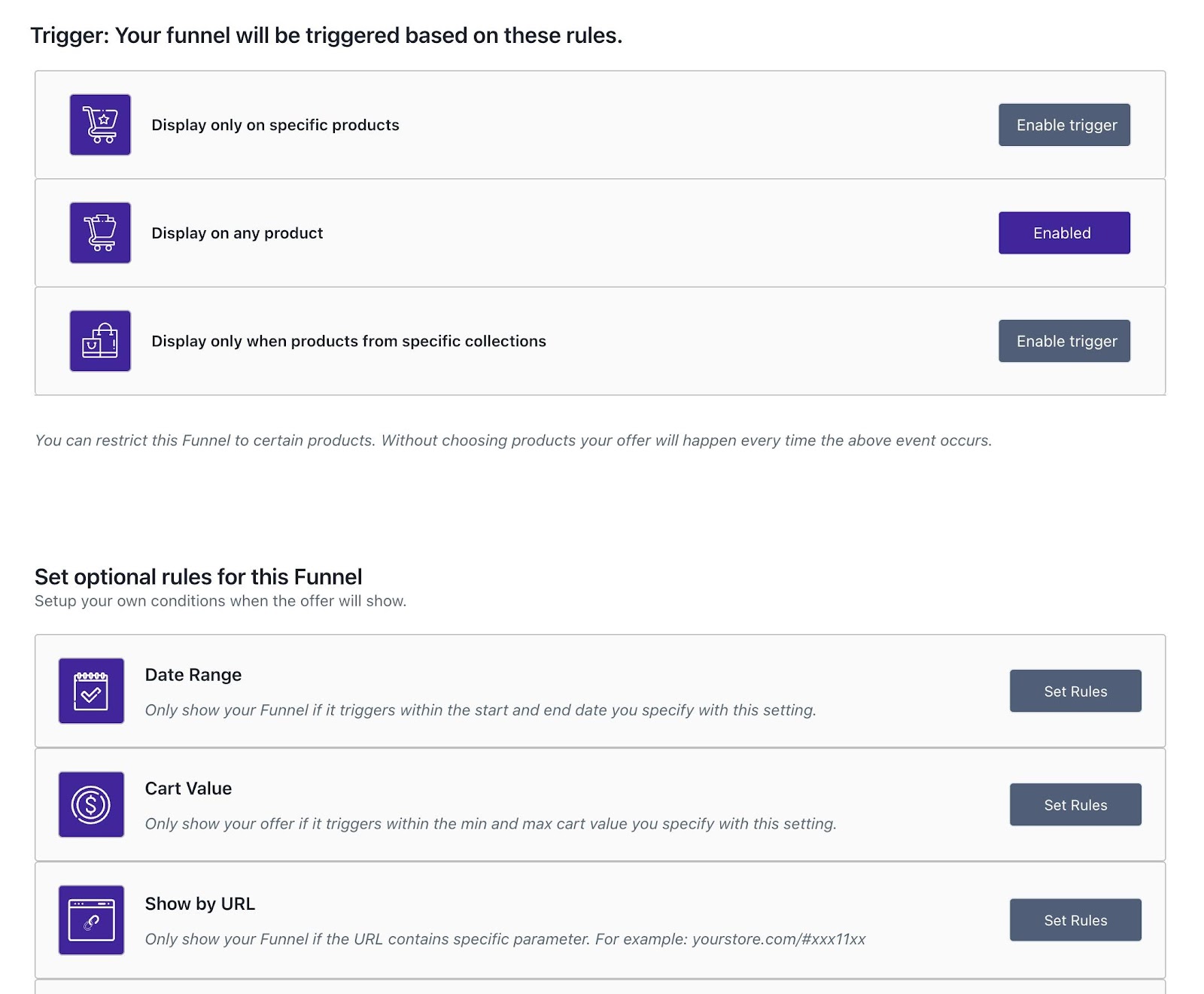
Al termine, puoi salvare il relativo modulo dei prodotti e scegliere dove visualizzarlo sul tuo sito web.
Metodo 3: Aggiungi manualmente Shopify prodotti correlati (con codice in un file Liquid)
Il modo finale per inserire prodotti correlati in Shopify è scrivendo il tuo codice, che poi inseriresti in una particolare sezione del tuo Shopify File liquidi.
Ecco un esempio di codice per una sezione Prodotti correlati in Shopify che può essere utilizzato in un file Liquid:
{% assign current_product = product %}
{% assign related_products = current_product.tags | split: ', ' %}
{% assign related_products_count = 0 %}
{% for product in collections.all.products %}
{% if product.tags contains related_products %}
{% if related_products_count < 4 and product != current_product %}
<div class="related-product">
<a href="{{ product.url }}">
<img src="{{ product.featured_image | img_url: product.title }}</h3>
<p>{{ product.price | 'medium' }}" alt="{{ product.title }}">
<h3>{{ money }}</p>
</a>
</div>
{% assign related_products_count = related_products_count | plus: 1 %}
{% endif %}
{% endif %}
{% endfor %}Questo codice presuppone che tu voglia visualizzare fino a quattro prodotti correlati in base ai tag del prodotto corrente. Aggiusta il related_products_count < 4 condizione necessaria per visualizzare un numero univoco di prodotti correlati.
Per utilizzare questo codice, inseriscilo nel file Liquid appropriato in cui desideri il file Spesso acquistati insieme sezione da visualizzare. Passerà in rassegna tutti i prodotti nel negozio, verificherà se hanno tag corrispondenti e visualizzerà i prodotti correlati di conseguenza.
Puoi personalizzare il markup HTML e lo stile CSS all'interno del file <div class="related-product"> sezione in modo che corrisponda al design e al layout del tuo negozio.
Ricordati di testare e adattare il codice in base ai tuoi requisiti specifici e alla struttura del tema.
Per trovare i file Liquid per il tuo Shopify negozio, vai a Canali di vendita > Negozio online.
Clicca su Ellissi (…) e scegli Modifica codice.

Puoi aggiungere il codice direttamente al file theme.liquid file, ma in genere si consiglia di creare un file separato Sezione or Modello file, quindi fai riferimento a quel file nel file del tema principale. Puoi anche andare direttamente al prodotto.liquido file, che controlla il design di tutte le pagine dei prodotti.

Suggerimenti su come realizzare la migliore sezione di prodotti correlati possibile
La sezione dei prodotti correlati nel tuo Shopify store svolge un ruolo cruciale nel guidare le vendite e nel migliorare l'esperienza di acquisto complessiva per i tuoi clienti. Per assicurarti che la sezione dei prodotti correlati sia efficace e ottimizzata, prendi in considerazione l'implementazione dei seguenti suggerimenti:
- Scegli prodotti pertinenti e complementari: Seleziona prodotti che siano veramente pertinenti e complementari all'articolo principale. Analizza le preferenze dei clienti, la cronologia degli acquisti e il comportamento di navigazione per identificare i prodotti in linea con i loro interessi. Ciò aumenterà le possibilità di catturare la loro attenzione e incoraggiare ulteriori acquisti.
- Dai la priorità all'appello visivo: Le immagini sono potenti nell'attirare e coinvolgere i clienti. Assicurati che la sezione dei prodotti correlati sia visivamente accattivante utilizzando immagini di prodotti di alta qualità, branding coerente e layout accattivanti. Prendi in considerazione la visualizzazione di più immagini del prodotto e la presentazione di diverse angolazioni o variazioni per fornire una visione completa dei prodotti correlati.
- Utilizzare i consigli sui prodotti intelligenti (dinamici): Sfruttare Shopify app o plugins che offrono funzionalità di raccomandazione di prodotti intelligenti. Questi strumenti sfruttano algoritmi, intelligenza artificiale e analisi dei dati per fornire raccomandazioni personalizzate e dinamiche basate sul comportamento e sulle preferenze dei clienti. Automatizzando il processo, puoi risparmiare tempo e offrire suggerimenti più accurati ai tuoi clienti.
- Implementa una navigazione chiara e intuitiva: Consenti ai clienti di navigare facilmente nella sezione dei prodotti correlati. Utilizza intestazioni chiare, filtri intuitivi e opzioni di ordinamento per aiutare i clienti a trovare rapidamente ciò che stanno cercando. Inoltre, considera di incorporare un pulsante "Visualizza altro" o "Esplora prodotti simili" per incoraggiare ulteriori esplorazioni.
- Testare e ottimizzare: Testare e ottimizzare continuamente la sezione dei prodotti correlati per massimizzarne l'efficacia. Sperimenta diverse combinazioni di prodotti, layout e posizionamenti per trovare ciò che funziona meglio per il tuo pubblico. Monitora le prestazioni di diversi prodotti correlati e prendi decisioni basate sui dati per migliorare i tassi di conversione e il coinvolgimento dei clienti.
- Monitorare e analizzare il comportamento del cliente: Utilizza gli strumenti di analisi per tenere traccia del comportamento dei clienti all'interno della sezione dei prodotti correlati. Analizza metriche quali percentuali di clic, tassi di conversione e valore medio degli ordini per ottenere informazioni dettagliate sulle prestazioni dei prodotti correlati. Questi dati ti aiuteranno a perfezionare le tue strategie e prendere decisioni informate per ottimizzare ulteriormente la sezione.
- Aggiorna e aggiorna regolarmente: Mantieni fresca e coinvolgente la sezione dei prodotti correlati aggiornando e aggiornando regolarmente le offerte di prodotti. Presenta nuovi prodotti, metti in evidenza gli articoli stagionali o presenta promozioni a tempo limitato per creare un senso di urgenza e incoraggiare i clienti a esplorare ulteriormente.
Implementando questi suggerimenti, puoi creare una sezione di prodotti correlati altamente efficace che promuove le vendite, migliora l'esperienza di acquisto e aumenta la soddisfazione del cliente. Ricordati di monitorare continuamente le prestazioni, analizzare i dati e adattare le tue strategie per garantire un successo continuo.
La nostra conclusione su come aggiungere Shopify Spesso acquistati insieme
Aggiunta di prodotti correlati al tuo Shopify store può apportare grandi vantaggi alla tua attività aumentando le vendite e migliorando l'esperienza di acquisto complessiva per i tuoi clienti. Seguendo il tutorial passo passo che abbiamo fornito, ora hai le conoscenze e gli strumenti per aggiungere senza problemi Shopify prodotti correlati nel tuo negozio.
Ricorda, la chiave è scegliere articoli complementari o simili che accrescano il valore e l'appeal del tuo prodotto principale. Sperimenta con diverse funzionalità dell'app e temi per trovare la combinazione perfetta che risuoni con il tuo pubblico di destinazione.
Ora è il tuo turno! Hai provato a mostrare i prodotti correlati sul tuo Shopify negozio? Quali strategie hanno funzionato meglio per te? Ci piacerebbe sentire i tuoi pensieri e le tue esperienze. Lascia un commento qui sotto e condividi le tue opinioni con la nostra community.




Commenti Risposte 0